أفضل 5 بدائل لبرنامج Prism Video Converter لا تريد أن تفوتها
قد يؤدي توفر العديد من تنسيقات الفيديو والأجهزة إلى حدوث مشكلات في التوافق. وهناك احتمال ألا تعمل هذه التنسيقات معًا. ولهذا السبب فإن أداة تحويل الفيديو ضرورية. برنامج Prism Video Converter مشهور. هذه الأداة مخصصة لتحويل الملفات بين تنسيقات الفيديو الشائعة. يمكن للمستخدمين غير التجاريين تنزيل البرنامج مجانًا. فيما يلي مناقشة أكثر تفصيلاً لمراجعة Prism Video Converter. بالإضافة إلى ذلك، قدم هذا المنشور أيضًا أفضل بدائل Prism Video Converterلذا، استمر في التمرير.
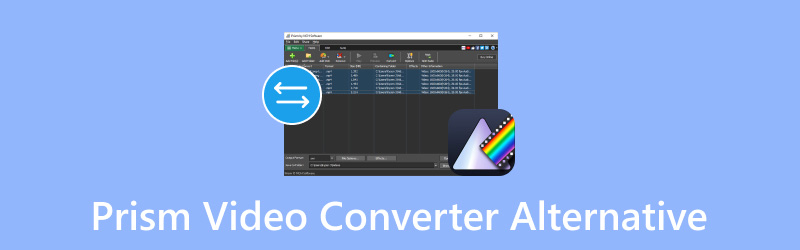
محتوى الصفحة
الجزء 1. ما هو برنامج Prism Video Converter
Prism Video Converter هو برنامج شائع يحول الملفات بين جميع التنسيقات والأجهزة الشائعة. وتشمل هذه التنسيقات MP4 وMOV وAVI وWMV وiPhone وiPod والمزيد. يمكن لهذه الأداة تحسين مقاطع الفيديو الخاصة بك باستخدام التأثيرات والعلامات المائية والنصوص والتسميات التوضيحية. يأتي Prism في إصدار مجاني ومميز. الإصدار المجاني هو الأفضل للمستخدمين عديمي الخبرة. على الرغم من أنه يبدو قديمًا، إلا أن واجهة المستخدم سهلة الاستخدام. يوفر Prism تحويلات سريعة ونتائج رائعة. لكن الإخراج يصل فقط إلى 1080 بكسل. يدعم ثلاثين تنسيق فيديو. على الرغم من توفر العديد من خيارات التحرير، إلا أنه قد يكون هناك المزيد. هذه الخيارات محدودة لأن NCH توفر برنامج تحرير فيديو إضافي. على الرغم من أنها تغطي الأساسيات، فمن الأفضل احتواء كل خيار في أداة واحدة. في حين يتم دعم الأجهزة الأكثر استخدامًا، فإن كمية ملفات التعريف المحددة مسبقًا محدودة أيضًا.
الايجابيات:
• يعد Prism Video Converter سهل الاستخدام ويتمتع بواجهة بديهية.
• نسخته المجانية جيدة للمبتدئين.
• يوفر تحويل فيديو سريعًا.
• يوفر مخرجات عالية الجودة.
سلبيات:
• يدعم دقة 1080 بكسل كأعلى دقة.
• يحتوي على نافذة منبثقة في الإصدار المجاني.
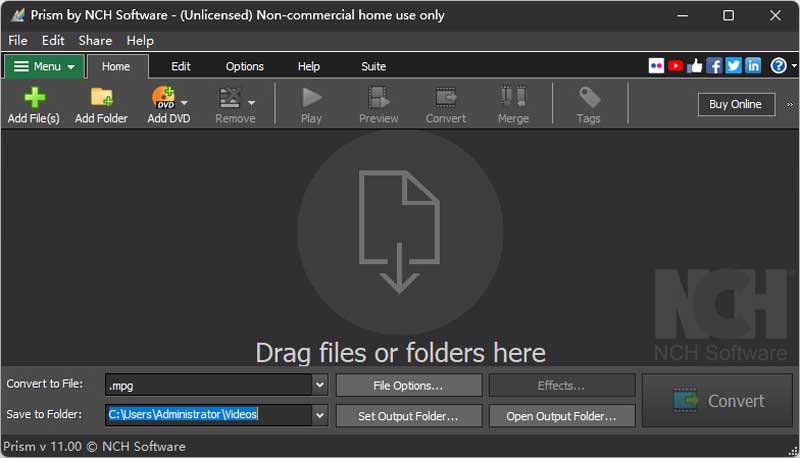
إذا لم تكن راضيًا عن سرعة التحويل والجودة، فقد يكون من الأفضل أن تستمر في القراءة وترى أفضل 5 بدائل لـ Prism التي أعددناها لك.
الجزء 2. محول الفيديو Vidmore
السعر: $49.95/مدى الحياة
التنسيقات المدعومة: MOV، MKV، M4V، FLV، DivX، MP4، AVI، MPG، MPEG، VOB، 3GP، 3G2، WMV، MP3، WAV، WMA، M4A، M4B، M4R، والمزيد.
افترض أنك تريد العثور على أفضل بديل لبرنامج Prism Video Converter الذي يمكنك تنزيله واستخدامه على جهاز الكمبيوتر الخاص بك. محول الفيديو فيدمور يعد هذا الخيار الأمثل. فهو محول فيديو غني بالميزات ومتوافق مع أنظمة التشغيل Mac وWindows. ويمكنه تحويل مقاطع الفيديو المفضلة لديك إلى أي تنسيق تريده. ويمكنه القيام بذلك لأنه يدعم جميع أنواع ملفات الوسائط الشائعة، بما في ذلك MP4 وAVI وMKV وMOV وVOB وWebM. بالإضافة إلى ذلك، فهو يحافظ على جودة مقاطع الفيديو الأصلية حتى 4K Ultra HD. كما أنه يتمتع بمعدل تحويل أسرع بمقدار 50 مرة من المحولات الأخرى. وتدمج هذه الأداة أحدث تقنيات التسريع. وهذا يجعلها أسرع محول فيديو. وهو أحد الأسباب التي تجعل الناس يعتمدون على هذا المحول على الرغم من سعره، كما أنه يقدم نسخة تجريبية مجانية.

تجربتي
ما يعجبني في هذا البرنامج هو سهولة تثبيته. لا داعي للانتظار طويلاً لأنه سهل التثبيت على الكمبيوتر. كما أن واجهته السهلة تناسب المستخدمين الجدد والمتمرسين على حد سواء. جميع ميزاته مُصنَّفة. لن تضيع أثناء استخدام الأداة. علاوة على ذلك، فهو يفي بوعده حقًا. يمكنه التحويل أسرع بخمسين مرة من المحولات الأخرى الموجودة في السوق. ويفعل ذلك من خلال عملية تحويل سلسة. تعمل هذه العملية بواسطة أسرع تقنية تسريع في العالم. في الواقع، لن تخطئ أبدًا مع بديل محول تنسيق Prism Video هذا.
الجزء 3. Vidmore محول الفيديو المجاني على الإنترنت
السعر: مجانا
التنسيقات المدعومة: AVI، MOV، WMV، MP4، FLV، VOB، WebM، MPG، GIF، MKV، 3GP، MP3، FLAC، AIFF، WAV، AAC، AC3، والمزيد.
لقد طورت شركة Vidmore بديلاً عبر الإنترنت. ويسمى محول الفيديو المجاني من Vidmore عبر الإنترنتإنه مخصص لأولئك الذين يفضلون استخدام أداة تعتمد على الويب. يمكنه تحويل ملفات الوسائط إلى تنسيقات أخرى غير MOV وMP4. وهذا بفضل تنوعه الواسع من توافق تنسيقات الملفات. كما يوفر للمحررين ذوي الخبرة وغير ذوي الخبرة تحويلًا آمنًا وموثوقًا به. يمكن استخدام أي متصفح ويب متوافق مع Mac وWindows للوصول إلى هذا. يمكنك الاستمتاع بميزاته الرائعة مجانًا. هذه واحدة من مزاياه الكبيرة العديدة. ليس من الضروري حتى إنشاء حساب لتحويل مقاطع الفيديو. في الواقع، هذا هو أفضل بديل مجاني لمحول ملفات الفيديو Prism
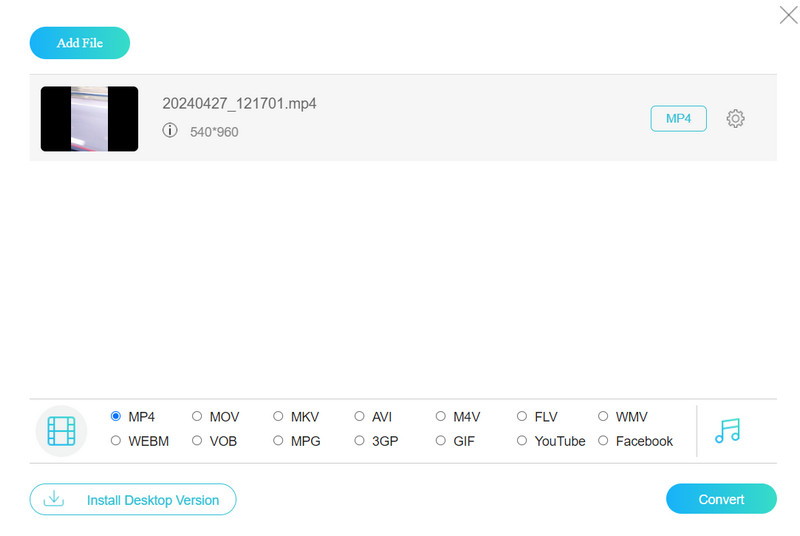
تجربتي
أوصي بشدة بهذه الأداة إذا كنت تبحث عن أفضل بديل عبر الإنترنت لبرنامج Prism Video Converter. يعجبني أنها تدعم العديد من تنسيقات ملفات الوسائط ويمكنها بسهولة إجراء تحويلات دفعية بسرعة كبيرة. على الرغم من أنها لا تحتوي على ميزات تحرير الفيديو، إلا أنها لا تزال الخيار الأفضل إذا كنت تريد فقط تحويل مقاطع الفيديو الخاصة بك مباشرة إلى تنسيقات أخرى معروفة.
الجزء الرابع. فرامل اليد
السعر: مجانا
التنسيقات المدعومة: MKV، MP4، MOV، MPG، MPEG، AVI، FLV، WebM، AVI، WMV، والمزيد.
Handbrake هو برنامج تحويل مفتوح المصدر يمكن استخدامه مجانًا على أنظمة تشغيل مختلفة، مثل Linux وMac وWindows. باستخدام البرنامج، يمكنك تحويل العديد من تنسيقات الوسائط المتعددة والبيانات الشائعة من مصادر DVD وBlu-ray إلى تنسيقات MP4 وMKV. يمكنك تغيير الحجم وتطبيق المرشحات وتنفيذ وظائف إضافية باستخدام مجموعة متنوعة من خيارات التحرير. تتوفر خيارات معاينة الفيديو والثابتة، كما يتم دعم المسح الضوئي الدفعي.
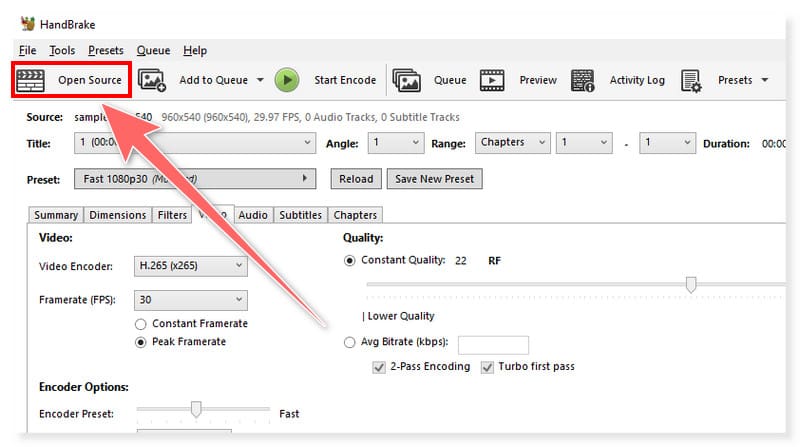
تجربتي
يعد HandBrake بديلاً جيدًا لبرنامج Prism Video Converter لأسباب عديدة. بفضل واجهته البسيطة والسهلة الاستخدام، لن تضيع أبدًا عند استخدام الأداة. يمكنك أيضًا محاولة استكشاف هذه الأداة المليئة بالميزات. ومع ذلك، أعتقد أنه سيكون من الأفضل أن يكون هناك المزيد من تنسيقات الإخراج المدعومة بخلاف MP4 وMKV وWebM. وإذا لم تتمكن من تحمل هذا العيب أيضًا، فيمكنك تجربة بعض التنسيقات الأخرى. بدائل فرملة اليد.
الجزء 5. محول الفيديو Leawo
السعر: $39.95/مدى الحياة
التنسيقات المدعومة: WMV، ASF، AVI، DivX، Xvid، VOB، MOV، RMVB، RM، MPEG، FLV، MP4، MP3، WMA، MPG، 3GP، MKV، والمزيد.
يمكنك تنزيل نسخة تجريبية مجانية من برنامج Leawo Video Converter لكل من أنظمة التشغيل Mac وWindows. يدعم البرنامج أكثر من 180 تنسيقًا للصوت والفيديو، بما في ذلك MP4 وAVI وWMV وMP3 وFLAC وAAC، للمشاركة والتشغيل عبر أجهزة مختلفة. هناك ثلاثة احتمالات لملفات الإخراج لتحويل الفيديو عالي الدقة: 720 بكسل و1080 بكسل و4K. يمكنك تعديل إعدادات الملف بحرية باستخدام هذا البرنامج حسب الحاجة. يتيح لك برنامج Leawo أيضًا إنشاء عروض شرائح للصور مع إمكانيات التحرير. تتضمن ميزاته الإضافية الأخرى الجمع بين الملفات وتعيين الترجمة والمعاينة.
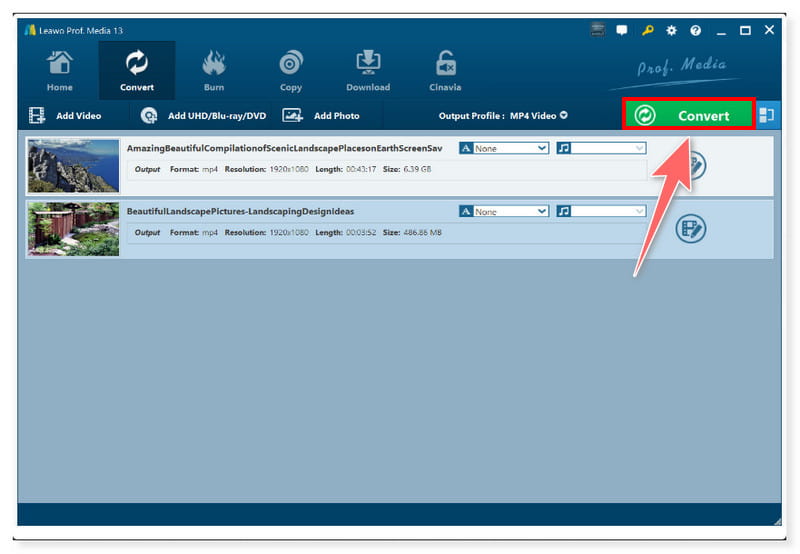
تجربتي
Leawo Video Converter هو محول فيديو بسيط يمكنك استخدامه لتحويل مقاطع الفيديو المفضلة لديك. مثل منتجات Leawo الأخرى، تم تصميم Leawo Video Converter بواجهة سهلة الاستخدام سيجدها المستخدمون سهلة الاستخدام. ومع ذلك، بالمقارنة مع المحولات الأخرى، فهو يدعم فقط تنسيقات ملفات الوسائط الأقل وليس سريعًا في التحويل، وخاصة مقاطع الفيديو ذات أحجام الملفات الكبيرة.
الجزء 6. برنامج Apowersoft Video Converter Studio
السعر: $19.00/الشهر
التنسيقات المدعومة: MP4، MKV، AVI، WMV، HEVC، H.264، MKV، 3GP، FLV، HTML5، M4V، MOV، ASF، DV، VOB، OGV، MP3، AAC، OGG، والمزيد.
تتيح لك أداة Apowersoft Video Converter الشاملة تحويل جميع صيغ الموسيقى والفيديو الشائعة بسهولة دون التضحية بالجودة. يمكن إجراء التخصيص باستخدام ميزات التحرير المتكاملة في البرنامج، والتي تتضمن القص وتطبيق المرشحات، دمج الأفلام، والمزيد. كما أنه يدعم التحويل إلى مجموعة متنوعة من الأجهزة لتشغيل سلس عبر العديد من الأجهزة. عملية التحويل سريعة، وواجهة المستخدم واضحة ومباشرة.
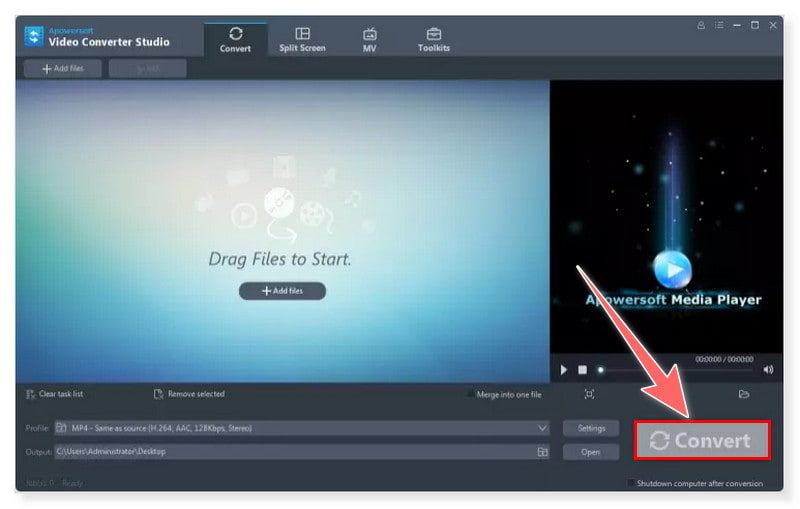
تجربتي
يعد برنامج APowersoft Video Converter Studio أيضًا محول فيديو جيدًا، وهو مشابه لبرنامج Prism. فهو يحتوي على ميزات تحرير الفيديو الأساسية التي يمكنك الاستفادة منها قبل التحويل. ومع ذلك، لاحظت أن واجهته تبدو قديمة جدًا مقارنة بالمحولات الأخرى، وسيكون من الأفضل إذا أضافوا ميزات أكثر تقدمًا يمكن للمستخدمين الاستمتاع بها بشكل أكبر وتستحق أموالهم.
| محول الفيديو فيدمور | محول الفيديو المجاني من Vidmore عبر الإنترنت | فرملة اليد | محول الفيديو Leawo | برنامج تحويل الفيديو Apowersoft | |
| النظام الأساسي المدعوم | ويندوز وماك | مبني على الويب (أي منصة نظام تشغيل) | ويندوز ، ماك ، لينوكس | ويندوز وماك | ويندوز وماك |
| سهولة الاستعمال | سهل الاستخدام | سهل الاستخدام | من السهل إلى المعتدل | سهل الاستخدام | سهل الاستخدام |
| سرعة التحويل | سرعة أسرع 50× | بسرعة | بسرعة | سرعة أسرع 6 مرات | معتدل إلى سريع |
| تحرير الميزات | تحرير الفيديو الأساسي (القص، التشذيب، التدوير، إضافة ترجمات، علامة مائية وما إلى ذلك) | لا أحد | تحرير الفيديو من الأساسي إلى المتقدم (إنشاء علامات الفصل، وإضافة ترجمات، وصوت، وإزالة الضوضاء، والانعكاس، والتدوير، وما إلى ذلك) | تحرير الفيديو الأساسي (التشذيب، الاقتصاص، إضافة علامة مائية، إزالة الضوضاء، وما إلى ذلك) | تحرير الفيديو الأساسي (التشذيب، الاقتصاص، إضافة تأثيرات، العلامة المائية، الترجمة، وما إلى ذلك) |
| تحويل دفعة | نعم | نعم | نعم | نعم | نعم |
| تسريع الأجهزة | نعم | لا | نعم | نعم | لا |
الجزء 7. الأسئلة الشائعة حول Prism Video Converter
كيفية استخدام Prism Video Converter؟
فيما يلي الخطوات البسيطة لكيفية استخدام Prism Video Converter:
الخطوة 1. أولاً، قم بتشغيل البرنامج. انقر فوق الزر "إضافة ملفات" لتحميل ملفات الفيديو التي تريد تحويلها إلى الأداة.
الخطوة 2. بعد ذلك، حدد التنسيق أو الجهاز المطلوب في علامة التبويب تنسيق الإخراج. سيتيح لك تحديد خيارات الترميز تحديد إعدادات الفيديو.
الخطوة 3. في علامة التبويب "حفظ في مجلد"، اختر وجهة ملف الفيديو الناتج المحول. وأخيرًا، حدد زر "تحويل" وانتظر حتى تنتهي عملية التحويل.
هل برنامج Prism Video Converter مجاني؟
يتوفر إصدار مجاني للاستخدام غير التجاري فقط. يوفر محول الفيديو المجاني عددًا أقل من تنسيقات الترميز للاستخدام المنزلي. لا تحتاج إلى التسجيل لتنزيل الإصدار المجاني من الموقع الرسمي لـ NCH.
هل برنامج Prism Video Converter آمن؟
يعد Prism أحد أكثر محولات الفيديو متعددة التنسيقات أمانًا، مع الميزات الشاملة والاستقرار الأكثر.
خاتمة
يعد Prism Video Converter تطبيقًا رائعًا لتحويل مقاطع الفيديو. تتيح لك واجهته سهلة الاستخدام تحرير مقاطع الفيديو وتقليل حجمها وضبط الدقة ومعاينة أفلامك. قدم هذا المنشور أفضل بدائل Prism Video Converter يمكنك تجربتها على أنظمة Windows وMac. ومن بينها محول الفيديو فيدمور، أداة من الطراز الأول تتيح لك تحويل مقاطع الفيديو إلى أي تنسيق بسرعة أكبر بمقدار 50 مرة. علاوة على ذلك، فهي تدعم أكثر من 200 تنسيق، بما في ذلك التنسيقات الشائعة. كما توفر ميزات تحرير الفيديو الأساسية، لذا لا يتعين عليك تثبيت برنامج آخر.


